En Microsoft Excel, Flash Fill es una excelente característica que se destaca por ahorrar tiempo para automatizar la entrada repetitiva de datos y mejorar la eficiencia. Ocasionalmente, los usuarios encuentran un problema molesto en el que Flash Fill de Excel no funciona o no reconoce los patrones correctamente. En este artículo, desentrañaré los misterios detrás de este problema y los pasos de solución de problemas para superar el problema de que Flash Fill no funcione en Excel sin problemas.
Entonces empecemos…
Arreglos rápidos:
¿Qué es Flash Fill en Microsoft Excel?
En Excel, Flash Fill es una función para automatizar tareas repetitivas de manipulación y entrada de datos, mejorando la eficiencia y reduciendo las posibilidades de errores. Aunque está disponible en Excel 2013 y versiones posteriores, incluido Excel para Office 365.
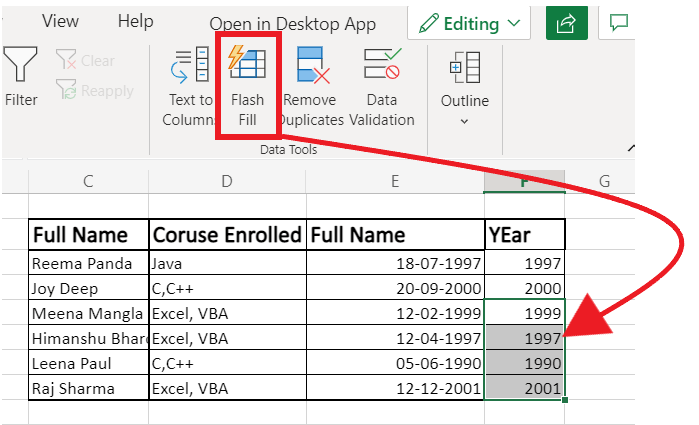
Por otro lado, podemos decir que es una potente utilidad para transformar y limpiar rápidamente datos en Excel sin necesidad de fórmulas complejas o edición manual.
El objetivo principal de Flash Fill es ahorrar tiempo y esfuerzo cuando se trabaja con grandes conjuntos de datos.
¿Qué se necesita para que Flash Fill funcione?
Flash Fill ayuda a automatizar el método de separación o combinación de datos en la columna según los patrones que especifique. Por lo general, la función Flash Fill se inicia automáticamente y solo es necesario proporcionar un patrón para que funcione sin problemas.
¿Por qué Flash Fill no muestra un patrón?
La razón principal por la que la opción Flash Fill no reconoce patrones en Excel es el error humano. Además, también hay otras razones que pueden conducir a este problema, son las siguientes:
- Función Flash Fill desactivada
- Debido a un formato de datos incorrecto
- Datos insuficientes en Excel o un documento corrupto
- Patrones complejos o columna en blanco oculta
- Si está utilizando una versión anterior de Excel, es posible que no pueda aprovechar la función Flash Fill.
Como conoce los factores principales para que el relleno flash no funcione en Excel o no reconozca el patrón, ahora procedamos a deshacernos de él.
Lea también: Arreglar Excel que no reconoce números en celdas
¿Cómo arreglar el Excel Flash Fill no reconociendo Patrón?
Simplemente siga los métodos paso a paso a continuación para solucionar este problema con éxito.
Forma 1: habilite la opción “Relleno automático automático”
Como se menciona en las causas, deshabilitar la función Flash Fill puede desencadenar flash fill no reconoce patrón problemas. Sin embargo, habilitar una opción de Relleno instantáneo automático puede ayudarlo a abordar esta situación.
Siga las secuencias a continuación para habilitar la opción Automático Flash Fill en Excel.
Paso 1- Abra Microsoft Excel.
Paso 2- Luego, ve a la pestaña Archivo.
Paso 3- Después de eso, elige las Opciones (puedes ver en la ventana izquierda).
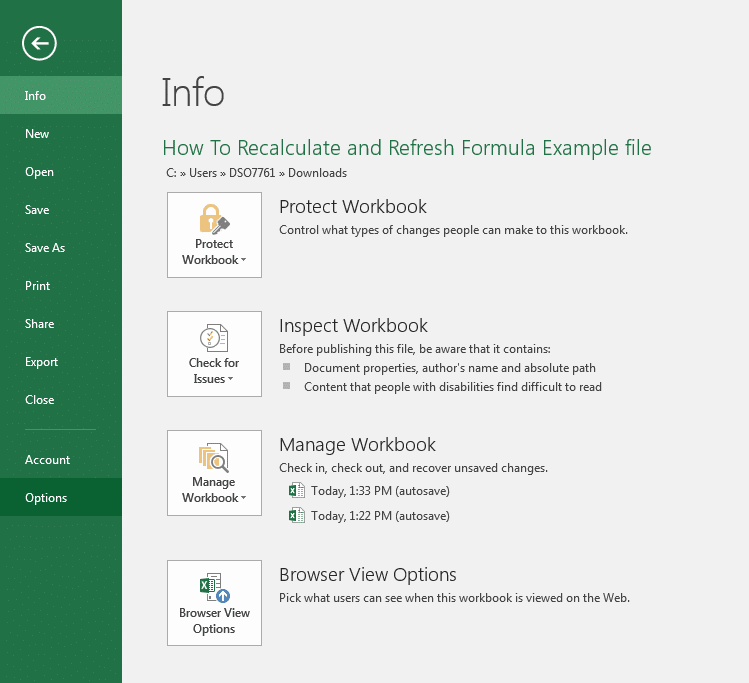
Paso 4- seleccione Avanzado (desde la ventana de Opciones de Excel) y allí debe marcar una opción “Relleno automático automático“> Haga clic en Aceptar.
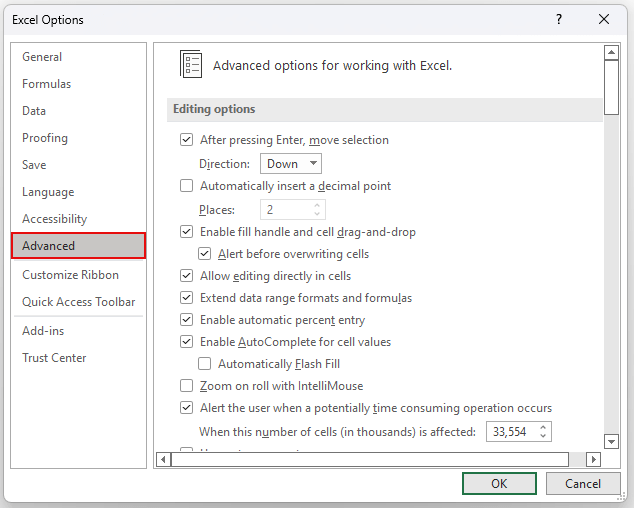
Paso 5- Ahora, regrese al conjunto de datos y aplique Flash Fill.
Si este método no te funciona, prueba con el siguiente.
Forma 2: Confirme el formato de datos en la hoja de trabajo
Otra solución alternativa que puede intentar para solucionar este problema es verificar si sus datos tienen el formato adecuado y son consistentes. Sin embargo, la función Flash Fill funciona mejor cuando los datos están organizados en un patrón reconocible. Asegúrese de que los datos en una columna anterior tengan el formato correcto para establecer el patrón a seguir para Flash Fill.
Forma 3: elimine cualquier columna en blanco oculta
Como ya se mencionó en la sección de causas, una columna en blanco oculta entre las dos columnas puede provocar que el relleno flash de Excel no reconozca el problema del patrón.
Por lo tanto, es importante inspeccionar si hay una columna en blanco oculta o faltante (C) entre las dos columnas como B y D. Si se encuentra alguna, simplemente elimínela de la hoja.
Nota: Antes de seguir los pasos de este método, se recomienda crear una copia de seguridad de su archivo de Excel.
Siga las instrucciones a continuación para eliminar las filas y columnas ocultas de un libro de Excel:
- Abra el archivo de Excel, haga clic en Archivo >> haga clic en ‘Información‘
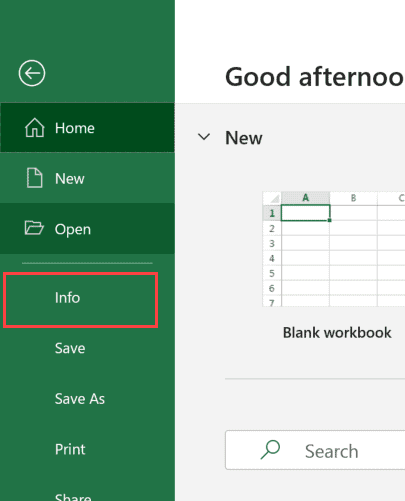
- Luego, seleccione ‘Buscar problemas’.
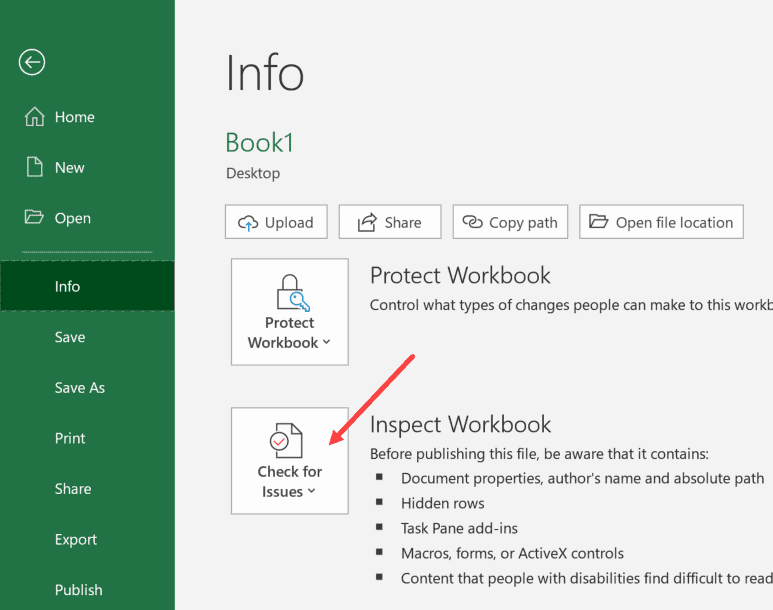
- Después de esto, haga clic en la opción ‘Inspeccionar documento’. Esto abrirá un cuadro de diálogo Inspector de documentos.
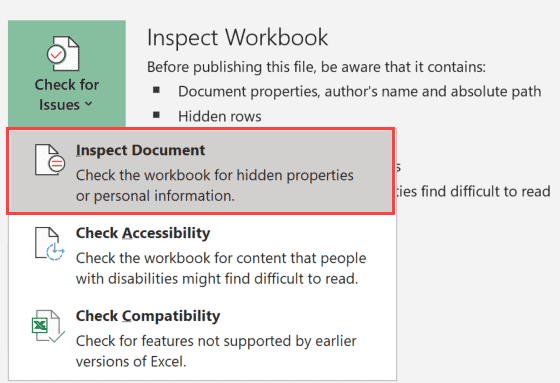
- En ese cuadro de diálogo, debe hacer clic en ‘Inspeccionar’. Esto examinará todo el libro de Excel y le dará información precisa sobre su libro de trabajo.
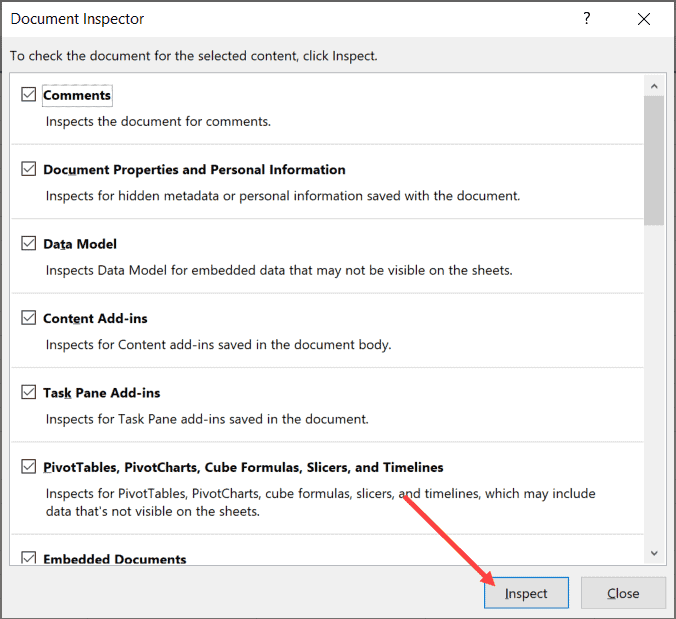
- Ahora, desplácese hacia abajo hasta la opción ‘Filas y columnas ocultas’. Allí, verá el número total de filas y columnas ocultas que se encuentran en un libro de trabajo.
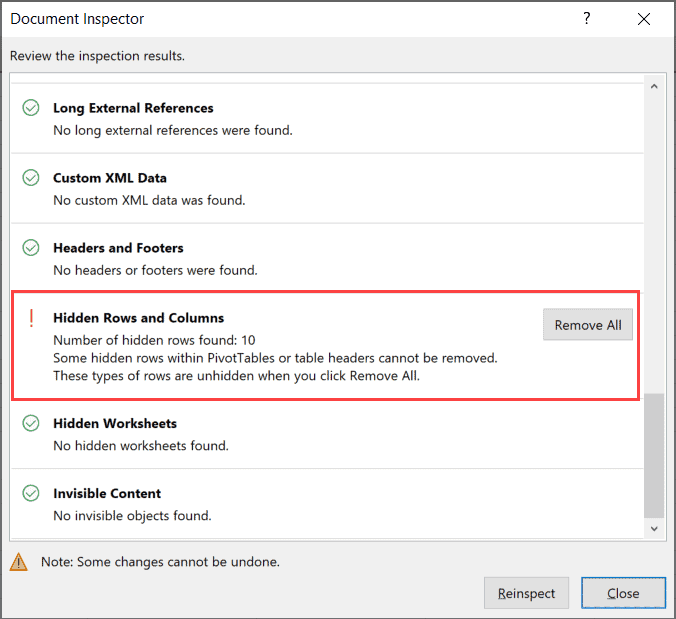
- A continuación, haga clic en la opción ‘Eliminar todo’.
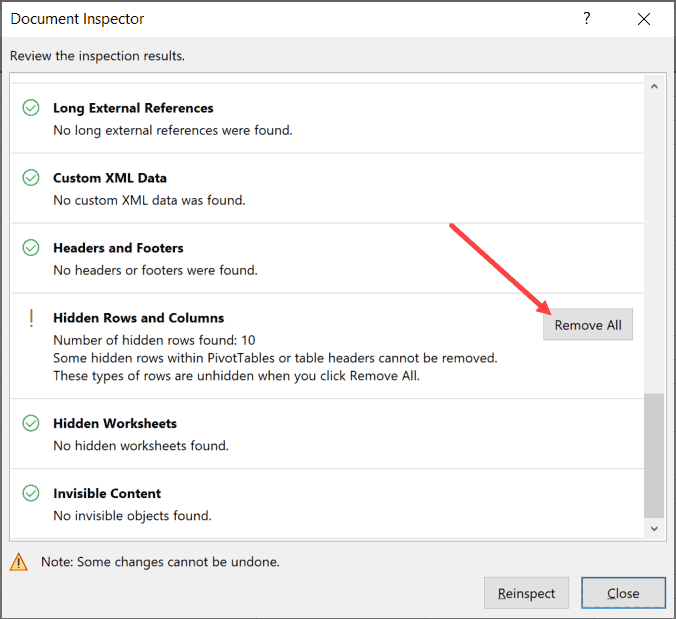
- Ahora, se eliminarán todas las filas y columnas ocultas en su libro de Excel.
En caso de que no falten columnas o filas, verá una marca verde antes de la opción Filas y columnas ocultas (en un cuadro de Inspector de documento).
Lea también: Errores de fórmulas de Excel que no funcionan
Forma 4: actualice MS Excel para corregir el relleno de Excel Flash que no reconoce el patrón
Si ninguna de las correcciones mencionadas anteriormente funcionó para usted, intente actualizar la versión obsoleta de Excel a la última versión. Esto seguramente lo ayudará a solucionar este problema sin problemas.
Para actualizar el Excel, siga estos pasos cuidadosamente:
Paso 1- Vaya a Inicio y luego escriba Microsoft Excel en una barra de búsqueda.
Paso 2- Luego, elija la opción Cuenta en el panel del lado izquierdo.
Paso 3- Después de esto, haz clic en Opciones de actualización.
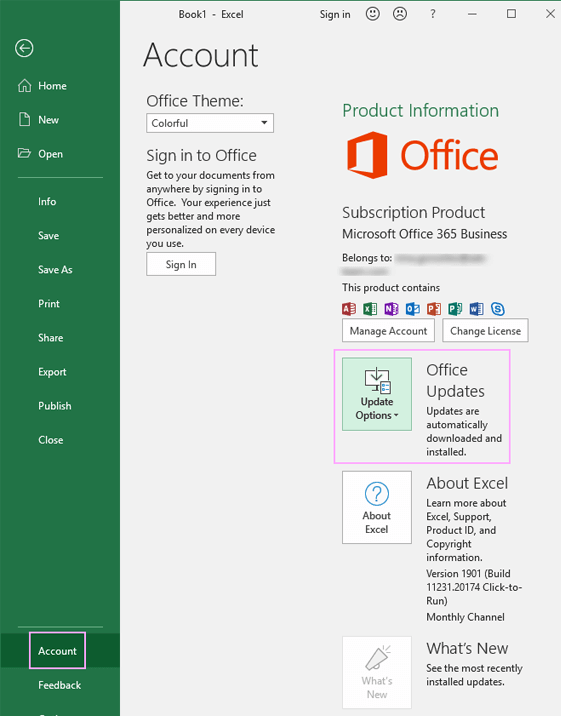
Paso 4- En el menú contextual, seleccione “Actualizar ahora“.
Ahora, Microsoft will instalará las actualizaciones de Office si hay alguna disponible.
¿Qué pasa si nada funcionó para ti?
Si las soluciones anteriores no pueden arreglar el relleno flash que no reconoce el patrón en Excel, es posible que su archivo de Excel esté dañado. En tal situación, debe ir para avanzado Excel Reparar Software.
Este programa tiene la capacidad suficiente para reparar hojas de Excel corruptas sin cambiar su formato y contenido original. Además, puede reparar archivos de Excel únicos o múltiples (XLS/XLSX) simultáneamente.
Entonces, sin más preámbulos, simplemente descargue, instale y pruebe este software para reparar archivos corruptos de Excel con facilidad.
Estos son los pasos para usar esta herramienta:
Paso 1 - Descargue e instale Stellar Reparación para Excel siguiendo el asistente de instalación.

Paso 2 – Después de la instalación, inicie la herramienta de reparación y busque el archivo de Excel que desea reparar.

Paso 3 – Ahora seleccione el archivo de Excel que desea reparar y haga clic en el botón 'Repair'.

Paso 4 – Espere hasta que finalice el proceso de reparación.

Paso 5 – Una vez hecho esto, obtenga una vista previa y verifique el archivo de Excel reparado y presione el botón 'Save'.

Consejos para prevenir problemas de reconocimiento de patrones
Siga los siguientes consejos de precaución para evitar futuros problemas de Flash Fill.
Mantener actualizado el software de Excel
Es vital actualizar periódicamente el software de Excel para acceder a las últimas funciones y mejoras.
Formato uniforme de datos
Conserve una táctica estandarizada para el formato de datos para permitir un reconocimiento preciso de patrones mediante la función Flash Fill de Excel.
Preguntas frecuentes:
¿Qué es un comando de Excel que reconoce un patrón y lo duplica?
Flash Fill es un comando de Excel que reconoce un patrón y lo duplica.
¿Dónde encuentro Flash Fill en Excel?
Puede encontrar Flash Fill en MS Excel navegando a la pestaña Datos >> Flash Fill en la sección Herramientas de datos.
¿Cómo habilito Flash Fill en Excel?
Puede habilitar Flash Fill en Excel siguiendo los pasos a continuación:
- Abra Excel y luego vaya a la pestaña Archivo >> Opciones.
- A continuación, haga clic en la opción Avanzada que puede ver en el panel izquierdo.
- Ahora, asegúrese de que la casilla de verificación Rellenar automáticamente esté marcada >> haga clic en Aceptar.
- Por último, cierre y reinicie Excel.
¿Flash Fill está disponible en Excel 2010?
No, Flash Fill no está disponible en Excel 2010 y versiones anteriores. Esta función está disponible en Excel 2013 y versiones posteriores de Excel.
¿Cuál es el acceso directo para Flash Fill en Excel 2016?
Ctrl + E es el atajo para Flash Fill en Excel 2016.
Es hora de concluir
Entonces, ahora debe haber entendido qué es Flash Fill en Excel, por qué Excel Flash Fill no reconoce el patrón y cómo puede solucionar este problema seleccionando la solución precisa según sus datos.
Por último, pero no por ello menos importante, ahora puede utilizar la función Flash Fill en MS Excel sin ningún problema.
Para más consultas, no dude en contactarnos en nuestras páginas oficiales de Facebook y Twitter.
